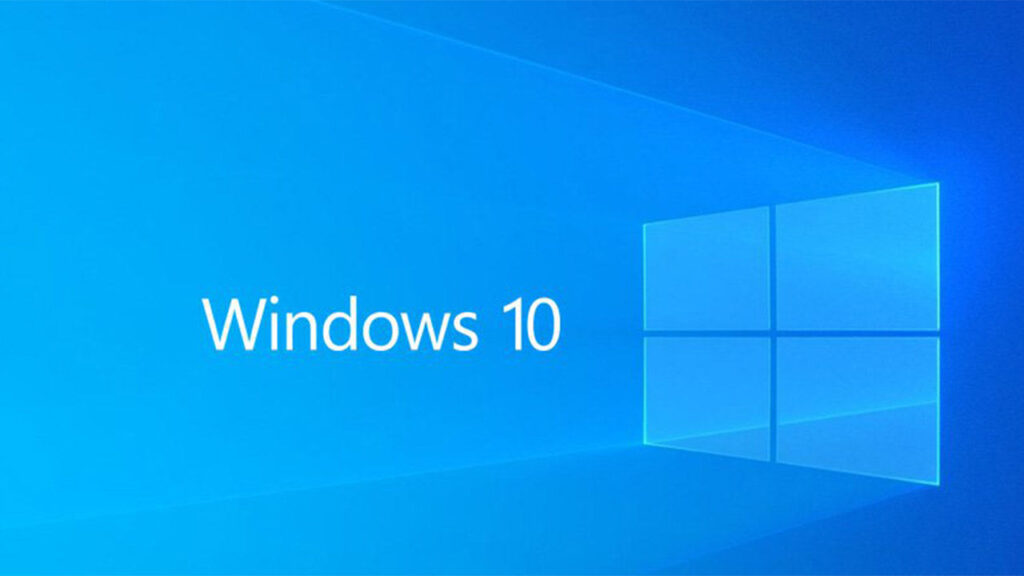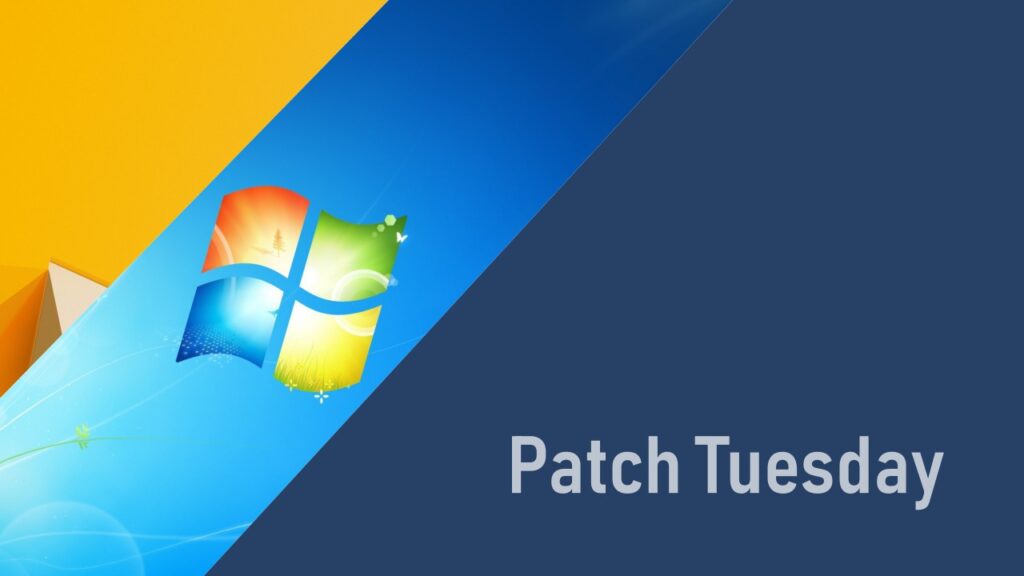O Virtual Background, ou Imagem de Fundo Virtual é um recurso razoavelmente novo no sistema de videochamadas Microsoft Teams. Esse era um recurso muito esperado pela comunidade de usuários da Microsoft. Vejamos como criar e mudar o fundo da sua tela no Microsoft Teams e ocultar o que ocorre ao seu redor.
Esse tipo de recurso estava presente a algum tempo no aplicativo Zoom, e sempre esteve entre os itens mais pedidos.
Como criar o fundo
Para criar o fundo de tela você não precisará de muito esforço.
É recomendado uma resolução de 1920X1080 para a maioria dos usuários. Em tese, qualquer imagem que você tiver nessa resolução pode ser usada.

Você pode achar literalmente milhões de imagens no Google simplesmente fazendo uma pesquisa pelos temos abaixo.
Backgrounds for teams
Ao mesmo tempo, você pode usar qualquer editor de imagens para criar seu fundo ideal.
Recomendamos softwares mais completos como o Adobe Photoshop, pois você poderá abusar das ferramentas, mas você poderá criar uma imagem até mesmo no Paint.
O importante é manter a resolução de 1920×1080 (ou 1080×1920).
Leia também: Como colocar ou alterar fundo no Microsoft Teams?
Como mudar o fundo no Microsoft Teams?
Usar as imagens baixadas ou criadas por você!
Para fazer sua imagem personalizada aparecer basta você separar a imagem (ou imagens) que você deseja ser usada no seu fundo virtual.
Após ter a imagem pronta, basta copiar as imagens para pasta:
Windows:
%APPDATA%\Microsoft\Teams\Backgrounds\Uploads
Para achar a pasta %APPDATA% — No teclado aperte Windows + R e na tela que abrir digite %APPDATA%
MAC OSX:
~/Library/Application Support/Microsoft/Teams/Backgrounds/Uploads
Leia também: Baixe agora os melhores Planos fundo para Zoom e Microsoft Teams
Depois disso vá ao Microsoft Teams efetue o seguinte:
- Inicie ou participe de uma videoconferência do Microsoft Teams usando o aplicativo Windows, ou Mac. (este recurso não está disponível na versão web.)
- Clique nos três pontos (o ícone de recursos avançados)
- Selecione “Mostrar efeitos de fundo”. Uma observação aqui: o recurso de efeitos de fundo ainda estava sendo implementado quando isso estava sendo escrito; portanto, se você não vir esse item de menu, pode ser necessário se contentar com “Desfocar fundo”, que já está disponível há algum tempo. Mas apenas seja paciente — você deve obtê-lo em breve.
- Escolha entre a variedade de planos de fundo que aparecerão no lado direito da tela. Clique em “Visualizar” se quiser ver como será sua tela antes de mais ninguém; caso contrário, clique em “Aplicar”.

Se você não deseja usar um plano de fundo falso no Microsoft Teams, mas precisa esconder a bagunça atrás de você, ainda pode simplesmente desfocar o plano de fundo.
Leia também: Como melhorar qualidade das videoconferências e vídeo chamadas
Caso tenha dificuldades de fazer isso, tenha dúvidas, perguntas ou sugestões, sinta-se a vontade de deixar nos comentários abaixo.